아이폰 설정에서 보존된 패스워드를 확인,편집,삭제하는 방법

아이폰 에서 처음의 사이트나 계정에 로그인하려 한다면
그 때마다 패스워드를 저장할지 물어봅니다.
이들의 패스워드는 모두 Apple ID와 연결되어있으며,
아이폰의 "설정"에서 확인·편집·삭제가 가능합니다.
이번에는 저장된 패스워드를 iPhone의
"설정"에서 관리하는 방법을 여러분께 설명 드리겠습니다.
저장된 패스워드를 확인하는 방법
패스워드를 기억하기는 쉽지 않아요.
항상 오토 입력에 맡기고 있다면 특히 그렇게 되기 쉽습니다.
하지만 확인이 필요하게 되었을 때에는
저장된 패스워드를 아이폰의 "설정"에서 확인할 수 있습니다.
이쪽이 그 순서입니다.
아이폰의 설정을 열고 비밀번호 메뉴로 들어갑니다.
패스워드를 확인할 때는 패스 코드 입력이 필요합니다.
또는 Face ID를 켜고 있는 경우는 페이스 아이디를, Touch ID를 켜고 있는 경우는 지문 스캔을 하세요.
다음 화면에는Apple ID에 연결 되어 있는 모든 패스워드가 알파벳 순으로 표시되고 있습니다.
아래로 스크롤 하고, 패스워드를 확인하고 싶은 계정이나 사이트 등을 탭 합니다.
계정의 비밀 번호가 표시되지 않는 경우는 탭 하면 표시나 복제할 수 있습니다.

혹은 Siri에 간단한 명령을 한 경우에도 비밀 번호를 표시할 수 있습니다.
이 경우는 먼저 시리를 켜는 것을 잊지 맙시다.
저장된 비밀 번호를 편집하는 방법
패스워드의 편집도 패스워드를 확인 하는것과 같이 간단합니다.
직접 "설정"에서 또는 패스워드를 변경하고자 하는 사이트에서 비밀 번호를 편집할 수 있습니다.
후자의 경우는 당신의 Apple ID에서 새 암호를 업데이트할지,
iPhone가 물어 옵니다.당신이 수동으로 편집할 필요는 없습니다.
이쪽이 그 순서입니다.
아이폰의 설정을 열고 비밀번호 메뉴로 들어갑니다.
패스 코드를 입력 또는 Face ID나 Touch ID를 사용하여 페이지에 접속합니다.
비밀번호를 편집하고자 하는 계정을 탭 합니다.
편집을 선택합니다.
새 암호를 입력하면 종료를 탭 합니다.
새로운 패스워드는 자동으로 저장됩니다.

힌트 : 패스워드의 편집은 계정 옵션아래에 있는web사이트의 비밀을 변경 옵션에서도 가능합니다.
다만 이쪽이 시간이 걸릴지도 모릅니다.
저장된 패스워드를 삭제하는 방법
사이트에 로그인할 때마다 iPhone에서 패스워드의 보존을 하라는 팝업이 표시됩니다.
오토 필 정도로 편리한 기능은 좀처럼 없어서 그것을 싫어하는 사람은 거의 없죠.
이 밖에도 iPhone에 패스워드를 저장하는 방법은 많이 있습니다만,
사실상 들어가지 않는 사이트나 어플의 아이디와 비밀번호가
점점 쌓여가는 경우도 빈번합니다.
이에 아이폰에 저장된 패스워드를 삭제하는 작업이 필요한데,
이쪽이 그 순서입니다.
아이폰의 설정을 열고 비밀번호 메뉴로 들어갑니다.
삭제할 비밀번호를 선택합니다.
화면의 맨 밑에 있는 패스워드를 삭제를 탭 합니다.
프롬프트가 표시되므로 삭제를 탭 하면 그 자세한 것과 동시에 계정이 자동으로 삭제됩니다.
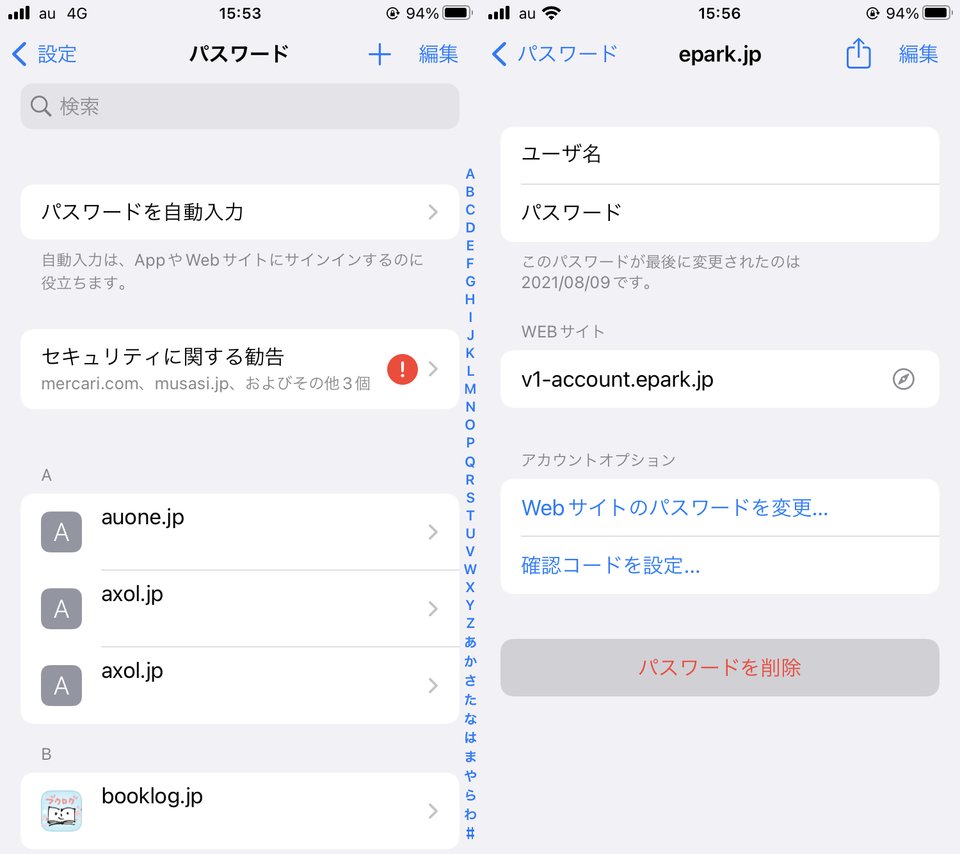
주 : 패스워드의 삭제는 개인 정보의 안전성을 강화하기 위한 방법의 1개입니다.
다만 한번 삭제해버린 패스워드는 복원할 수 없습니다.
그 패스워드는 이제 두번 다시 확인할 수 없으니 주의하세요.
"설정"에서 모두 보존된 패스워드를 관리
iPhone의 오토 필 기능은 굉장히 편리하고, "설정"에 저장되어 있는 어떠한 계정에도 사용 가능합니다
강력한 패스워드 옵션을 이용하여 패스워드는 언제든지 확인할 수 있으므로
잊을 걱정을 할 필요는 없습니다.=
그래도 만일 저장된 패스워드에 문제가 생기면
"설정"에서 수차례의 탭으로 그 비밀 번호를 변경, 삭제할 수 있습니다.
2022.02.18 - 아이폰 노래 검색하는 편리한 어플 샤잠Shazam
2022.04.28 - iPhone활용 방법 사진에 캡션을 붙이는 방법
iPhone활용 방법 사진에 캡션을 붙이는 방법
iPhone활용 방법 사진에 캡션을 붙이는 방법 Google의 뛰어난 화상 인식, 기계 학습, 검색 기능 덕분에 Google포트는 텍스트 검색을 사용하고 사진을 정리하는데 적합합니다. Apple의 포
kanonxkanon.tistory.com
2022.05.23 - 아이폰 설정에서 보존된 패스워드를 확인,편집,삭제하는 방법
2022.06.01 - 앱을 사용하지 않고 안드로이드 통화를 녹음하는 방법
-
'IT 이것저것 > iphone' 카테고리의 다른 글
| 다음 애플 OS업데이트의 대상에서 제외되는 Apple제품 목록 (0) | 2022.07.16 |
|---|---|
| 내 아이폰 재생 음악을 여러 사람의 이어폰과 공유하는 방법 (0) | 2022.07.13 |
| 아이폰을 돋보기로 사용 할 수 있다? (0) | 2022.06.23 |
| 아이폰으로 이펙트 효과가 있는 메시지 보내는 방법 (0) | 2022.06.21 |
| 아이폰으로 페이지 전체 스크린 샷을 찍는 4가지 방법 (0) | 2022.06.19 |




댓글
KaNonx카논님의
글이 좋았다면 응원을 보내주세요!
이 글이 도움이 됐다면, 응원 댓글을 써보세요. 블로거에게 지급되는 응원금은 새로운 창작의 큰 힘이 됩니다.
응원 댓글은 만 14세 이상 카카오계정 이용자라면 누구나 편하게 작성, 결제할 수 있습니다.
글 본문, 댓글 목록 등을 통해 응원한 팬과 응원 댓글, 응원금을 강조해 보여줍니다.
응원금은 앱에서는 인앱결제, 웹에서는 카카오페이 및 신용카드로 결제할 수 있습니다.